Flex Gateway新着情報
Governance新着情報
Monitoring API Manager「Mule SDK の使用開始」の次のセクションを使用して、開発環境をセットアップします。
コネクタを作成または移行します。
パートナーまたは開発者の場合、Mule 4 Connector を作成する。
次のコマンドを実行します。
mvn org.mule.extensions:mule-extensions-archetype-maven-plugin:generate
コンソールから設定を完了します。
拡張の名前 (cookbook など) を指定する。
groupId の要求を受け取ったら、デフォルトを受け入れる。
独自の拡張の artifactId (cookbook-connector など) を指定する。
拡張のバージョンを指定する。
これが最初のコネクタの場合、1.0.0 を使用します。そうでない場合、最後のコネクタからメジャーバージョンを作成します。たとえば、Mule 3 での AS/400 Connector の最新バージョンは v1.0.2 です。Mule 4 の場合、コネクタバージョンは v2.0.0 です。
拡張のメインパッケージの要求を受け取ったら、デフォルトを受け入れる。
既存の Mule 3 Connector を Mule 4 に移行する場合、移行ツールを使用する。
Devkit version を次のように変更します。
<parent> <groupId>org.mule.tools.dmt</groupId> <artifactId>mule-dmt</artifactId> <version>1.0.0</version> </parent>
0.9.0 は移行ツールのベータバージョンです。詳細は、「FAQ」を参照してください。
mvn clean package -Dmaven.test.skip コマンドを使用します。
生成された Mule 4 拡張が対象フォルダーに表示されます。
コネクタの一部を自動移行できないことを示すエラーが移行ツールで報告された場合、続行する前にこれらのエラーを解決します。
pom.xml ファイルを更新します。
次の <parent/> 設定を見つける。
<parent> <groupId>org.mule.extensions</groupId> <artifactId>mule-modules-parent</artifactId> <version>1.0.0</version> </parent>
設定を次のように変更する。
<parent> <groupId>org.mule.connectors</groupId> <artifactId>mule-certified-parent</artifactId> <version>1.1.0</version> </parent>
次のいずれかのアノテーションセットを Extension.java に追加します。
MuleSoft 認定コネクタ (無料) の場合:
@Extension(name = “Azure Storage”, category = CERTIFIED, vendor = “Whishworks")
@RequiresEnterpriseLicense(allowEvaluationLicense = true)MuleSoft 認定コネクタ (追加料金) の場合:
@Extension(name = “SAP Hybris”, category = CERTIFIED, vendor = “Admios")
@RequiresEnterpriseLicense
@RequiresEntitlement(name = “sap-hybris-connector")コネクタアイコンを設定します。「コネクタへのカスタムアイコンの追加」を参照してください。
demo のフォルダーを追加します。
ルートフォルダーに License.md がまだない場合は追加します。
About MuleSoft Certified Connectors
MuleSoft Certified Connectors are developed by MuleSoft’s partners and developer community. These connectors have been reviewed and certified by MuleSoft. To purchase the [Connector Name] Connector or to receive assistance or support for it, contact [Partner Name] directly at [Contact Information]. MuleSoft disclaims any support obligation for MuleSoft Certified Connectors.
By installing this connector, you consent to MuleSoft sharing your contact information with the developer of this connector so that you can receive more information about it directly from the developer.
Your license termsMule SDK ドキュメントに従って、操作を作成したりコネクタに追加したりできます。
上記の手順を完了したら、コネクタの構造は Mule 4 の準備が整っています。
「モジュールのテスト」に従って、コネクタのユニット、機能、およびインテグレーションテストケースを追加します。
コネクタには少なくとも 65% のテストカバー率が必要です。
コネクタを Connectivity Assets Manager に追加します。
Connectivity Assets Manager の既存のアカウントを使用できます。アカウントがない場合は、MuleSoft にお問い合わせください。
DevKit を Mule 4 SDK に移行するためのキットやツールはありますか?
はい。移行ツールは、2018 年第 2 四半期にその GA で使用可能になります。それまではベータバージョンを使用できます。
<parent> <groupId>org.mule.tools.dmt</groupId> <artifactId>mule-dmt</artifactId> <version>1.0.0</version> </parent>
サンプル SDK Connector プロジェクトの場所は?
このガイドで説明されている手順で、コネクタプロジェクトの構造を作成できます。Cookbook Connector が更新されるまでは、Slack Connector を例として使用できます。 mulesoft/slack-connector を参照してください。
プロジェクトを Studio 7 にインポートする方法と、それをテストして Studio に追加する方法は?
コネクタプロジェクトを Studio 7 にインポートする機能は、現時点では使用できません。
次のコマンドを使用して Studio 7 にコネクタをインストールし、Studio 7 で使用するコネクタを作成できます。
mvn clean install
詳細な手順は、「インストール例」を参照してください。
Anypoint Design Center でコネクタを使用可能にする方法は?
Design Center でコネクタをテストするには、Exchange で組織にコネクタをパブリッシュします。
完了したら、次のような pom.xml が表示されます。
<modelVersion>4.0.0</modelVersion> <groupId>org.mule.extension</groupId> <artifactId>cookbook-connector</artifactId> <version>1.0.0</version> <packaging>mule-extension</packaging> <name>Cookbook Extension</name>
次の手順に従います。
Anypoint Platform アカウントを作成します。
このアカウントは、Connectivity Assets Manager で使用するアカウントとは異なる必要があります。
private-exchange サーバー ID を含むローカル Maven settings.xml ファイルに Anypoint ログイン情報を追加します。
コネクタ内の groupid の名前をビジネスグループ ID に変更します。
ビジネスグループ ID を含む次の Maven deploy コマンドを実行します。
mvn clean deploy -DaltDeploymentRepository=private-exchange::default::https://maven.anypoint.mulesoft.com/api/v1/organizations/<business_group_id>/mavenモジュールはオンプレミスや Runtime Manager ではなく Studio から実行されていることを認識できますか? または関連する懸念事項はありますか?
背景: コネクタに対象 AS/400 サーバーのシリアル番号に基づくカスタムライセンスコードがある場合、接続が確立されるときにライセンスチェックが動的に実行されます。MuleSoft では、顧客はライセンスがなくても Studio 内でコネクタを評価できます。ただし、オンプレミスまたは Runtime Manager で実行している場合、コネクタは機能しません。
回答:
カスタムライセンスコードは、Runtime Manager では適用されません。Mule 4 SDK でネイティブにサポートされているライセンス検証を使用することをお勧めします。詳細は、「モジュールライセンス」を参照してください。
xxxExtension.java で、Mule 4 SDK のライセンス検証を使用するために次のアノテーションを追加します。この例では、Admios によって作成された SAP Hybris Connector を使用しています。
@RequiresEnterpriseLicense
@RequiresEntitlement(name = “sap-hybris-connector")この例は、FAQ 「プロジェクトを Studio 7 にインポートする方法と、それをテストして Studio に追加する方法は?」を補足するものです。
次のコマンドを使用して Studio 7 にコネクタをインストールし、Studio 7 で使用するコネクタを作成できます。
mvn clean install を実行します。
この例は、ローカル Maven リポジトリへの cookbook Connector のインストールを示しています。
[INFO] No primary artifact to install, installing attached artifacts instead.
[INFO] Installing /Users/me/Downloads/mule4SampleConnector/cookbook-connector/pom.xml to /Users/me/.m2/repository/org/mule/extension/cookbook-connector/1.0.0/cookbook-connector-1.0.0.pom
[INFO] Installing /Users/me/Downloads/mule4SampleConnector/cookbook-connector/target/temporal-extension-model.json to /Users/me/.m2/repository/org/mule/extension/cookbook-connector/1.0.0/cookbook-connector-1.0.0-extension-model-4.0.0.json
[INFO] Installing /Users/me/Downloads/mule4SampleConnector/cookbook-connector/target/cookbook-connector-1.0.0-mule-plugin.jar to /Users/me/.m2/repository/org/mule/extension/cookbook-connector/1.0.0/cookbook-connector-1.0.0-mule-plugin.jar
[NOTE]
---
[INFO] BUILD SUCCESS
[NOTE]
---
[INFO] Total time: 35.057 s
[INFO] Finished at: 2018-01-11T17:10:50-08:00
[INFO] Final Memory: 49M/476M
[NOTE]
---Studio 7 で Mule プロジェクトを作成し、Studio 7 でこのプロジェクトの pom.xml を開きます。
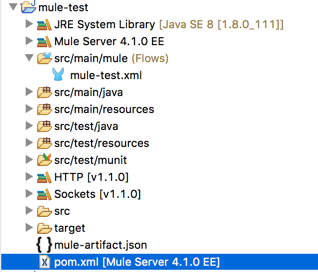
コネクタの連動関係設定 (<dependency/>) を pom.xml に追加します。
たとえば、次の <dependency/> では、Studio 7 がローカル Maven リポジトリにインストールされた cookbook-connector を検索できます。
<dependency> <groupId>org.mule.extension</groupId> <artifactId>cookbook-connector</artifactId> <version>1.0.0</version> <classifier>mule-plugin</classifier> </dependency>
パレットにコネクタが表示されます。次の例は、Studio パレットの Cookbook Connector を示しています。
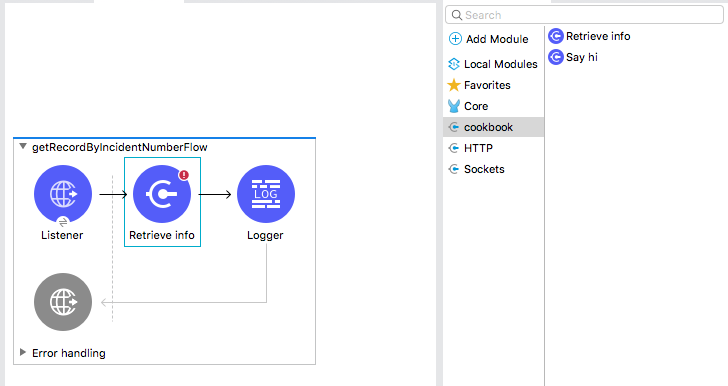
Intro to Anypoint Design Center - Flow Designer (Anypoint Design Center の概要 - Flow Designer)
Mule 4 SDK (動画)